Die Installation von Windows 10 Updates ist seit Monaten ein Problem für viele Windows 10 Anwender. Microsoft stellt immer wieder fehlerhafte Updates zum Download bereit, die sich nicht einwandfrei installieren lassen.
Die Probleme gestalten sich allerdings bei jedem ein wenig anders. Die meisten Anwender haben Probleme bereits beim Download der Updates, andere wiederum können die Installation nicht einwandfrei durchführen, es kommt somit während der Installation zu einem Abbruchfehler und somit wird das Update in einer Endlosschleife immer wieder installiert.
Microsoft hat dafür ein kleines kostenloses Tool zum Download bereitgestellt mit den Namen
wushowhide.diagcab
Voraussetzung für den Einsatz dieses Tools ist natürlich, dass Ihr Euer Windows System überhaupt noch normal oder im abgesicherten Modus starten könnt.
Nach dem Download (Downloadlink ist am Ende dieses Beitrages zu finden) und dem Start des Programmes erscheint zunächst folgendes Fenster.

Hier könnt Ihr über Erweitert noch auswählen, ob die Reparaturen automatisch ausgeführt werden sollen. Nach „Weiter“ erfolgt folgendes Fenster.

Hier könnt Ihr nun wählen, ob Ihr bestimmte Windows 10 Updates „verstecken“ wollt, sodass diese dann beim normalen Windows Update Vorgang nicht mehr installiert werden. Über „show hidden updates“ könnt Ihr Eure Auswahl, die Ihr einmal festgelegt habt, jederzeit wieder überarbeiten und verändern.

Danach habt Ihr die Auswahl, welche Windows Updates Ihr deaktivieren wollt. In diesem Fall haben wir hier 3 Windows 10 Hardwaretreiber ausgewählt, die zukünftig nicht mehr beim Windows Update berücksichtigt werden sollen.

Nachdem Ihr die Updates ausgewählt habt, wir Euch nochmals der „Problembehandlungsbericht“ als Zusammenfassung angezeigt.

Danach wird nochmals abgefragt, ob die markierten Windows Updates wirklich deaktiviert werden sollen.

Danach werden die Updates nun so im bestehenden Windows 10 System markiert, dass diese keine Berücksichtigung beim Windows Update mehr finden. Dies kann je nach Auswahl der Updates einen kleinen Moment dauern.

Danach ist die Windows 10 „Problembehandlung abgeschlossen“ und es wurden die Änderungen am System vorgenommen. Nun könnt Ihr die Problembehandlung schließen und könnt die Windows Update Funktion erneut durchführen. Die problematischen oder defekten Windows Updates, die Euch evtl. seit längerem Probleme bereiten, sollten nun nicht mehr auftauchen.
Abschließend bleibt natürlich dann nur noch die Hoffnung, dass Microsoft in seinen folgenden kumulativen Windows 10 Updates die Probleme in den Griff bekommt und dass diese beschriebenen Maßnahmen dann nicht mehr notwendig sind.
Und hier abschließend haben wir Euch noch einige Berichte über zahlreiche Windows Update Probleme aufgeführt.
– KB3206632 Update Probleme beim Download & Festplattenauslastung
– 0x80070490 Windows Update Fehlercode
– 0x80070003 Fehlercode beim Windows Update
– 0x80248007 Fehlercode beim Windows Update
– Windows Update Fehlercode 0x80245006
– Windows Update Fehlercode 0x80240fff
– 0x8000ffff Windows Fehlercode
– 0x80072ee7 Fehlercode beim Anniversary Download
– 0xc004f014 Fehlercode beim Windows 10 Upgrade Home -> Pro


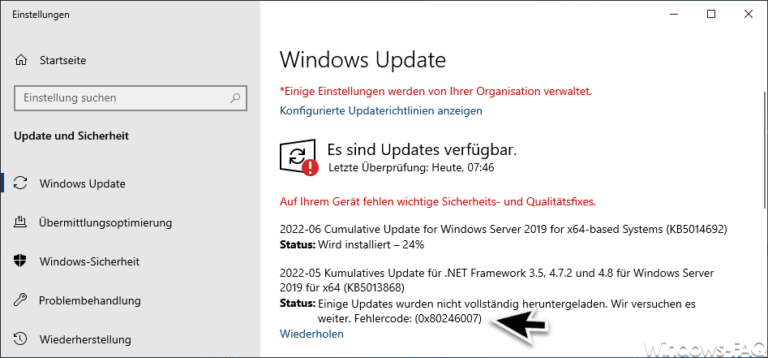


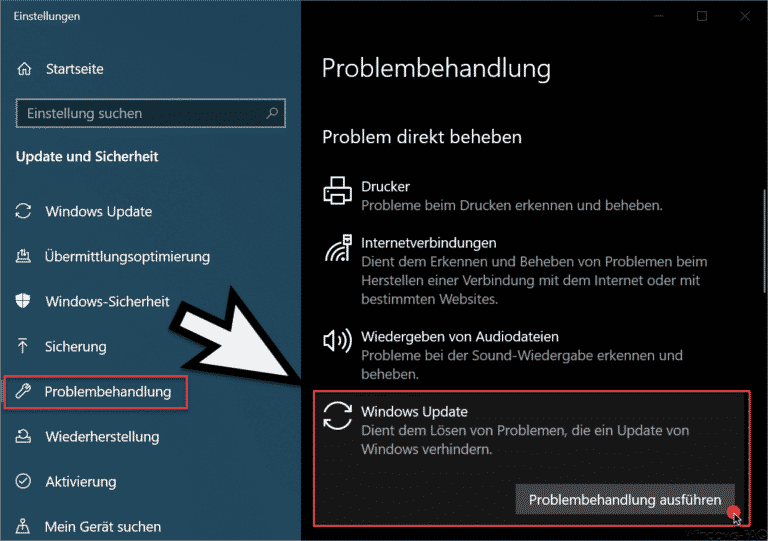

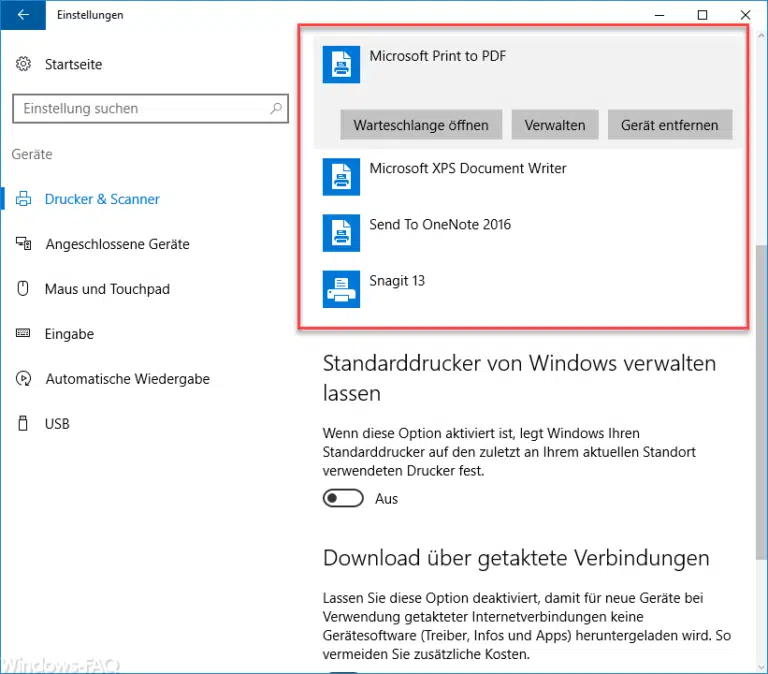

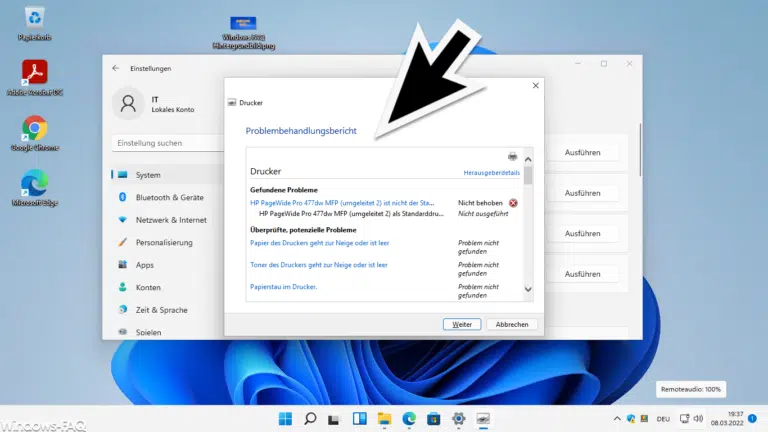

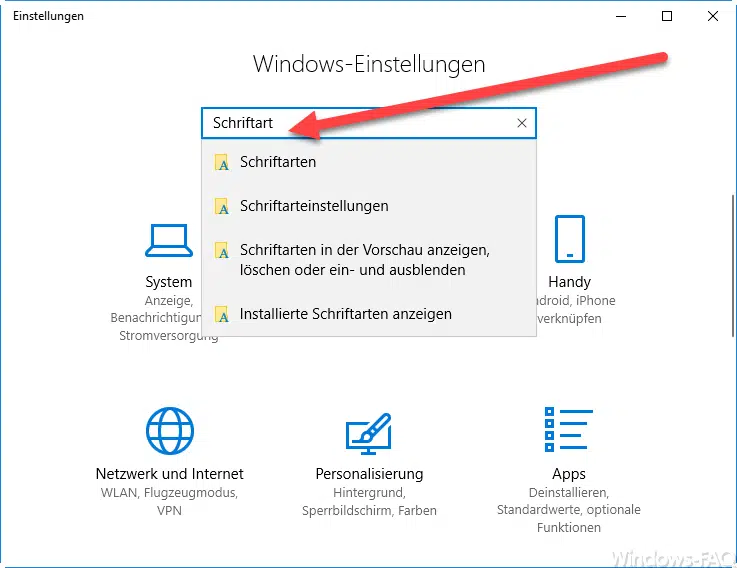
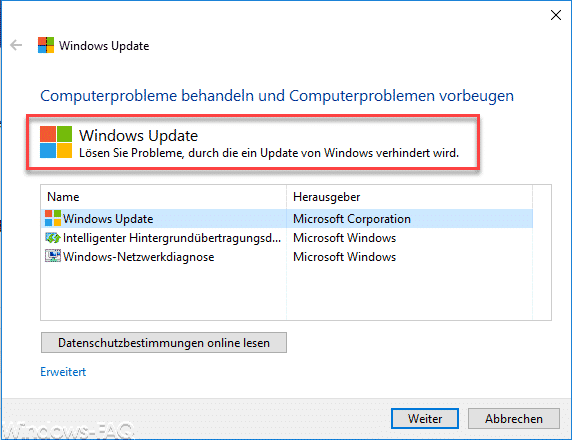

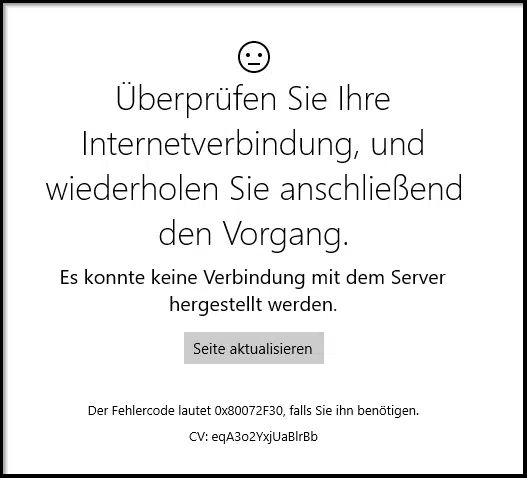
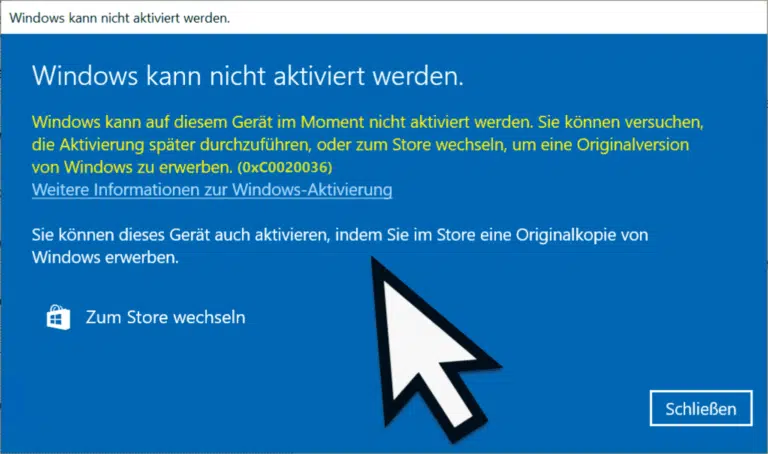


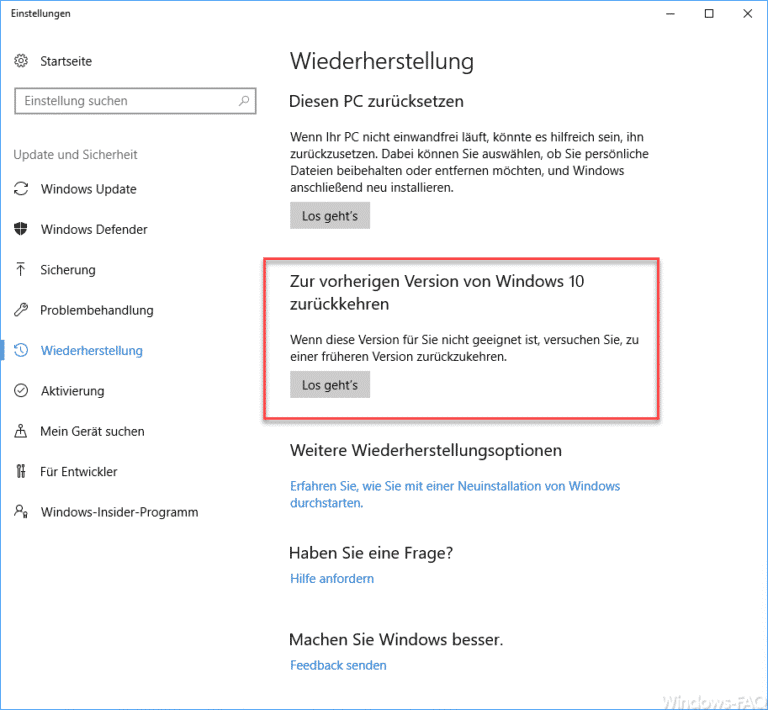
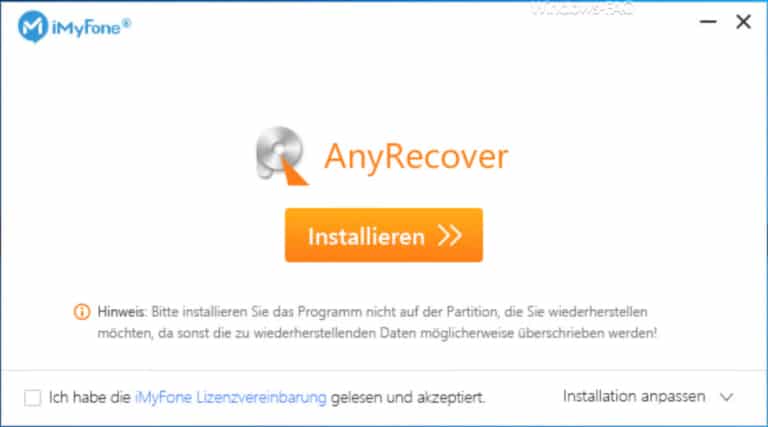
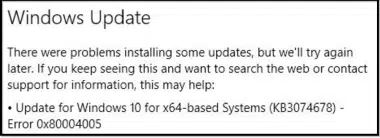
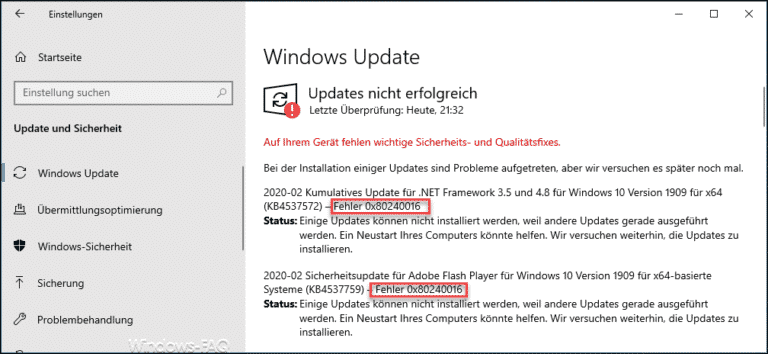


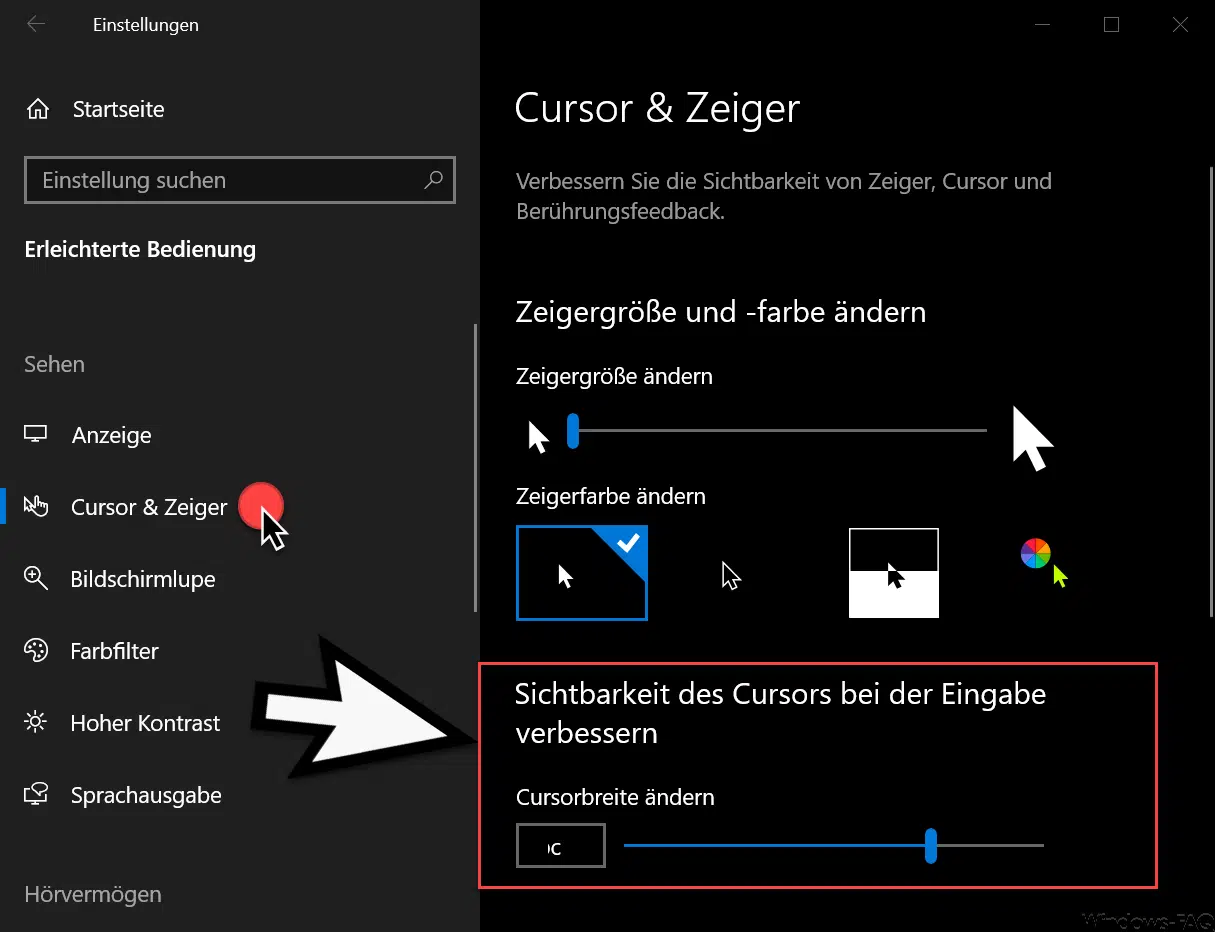
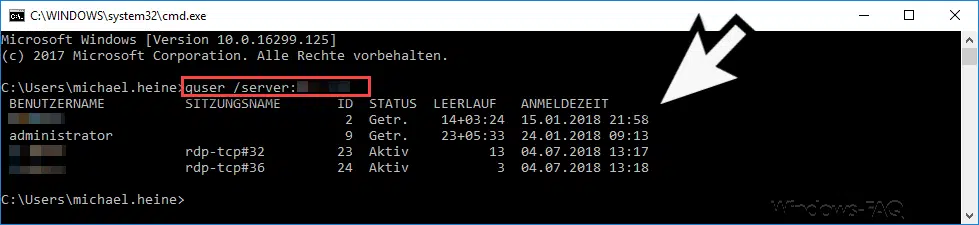





Danke für die ausführliche Beschreibung. Ich hätte sie zwar etwas eher gebraucht, aber wenn so etwas noch mal vorkommt, habe ich die Anleitung jetzt abgespeichert.
Habe versehentlich bei „Deine Bewertung auf 0,5 geklickt statt auf 5 Punkte !
Endlich eine Lösung für mangelhafte Win 10 Updates. Unser Update Version 1607 hat uns schon viel Zeit und Nerven gekostet. Wir sind wirklich dankbar für diese geniale Lösung.
Hallo Leute,
das hier ist zwar ein alter Beitrag zum Thema ‚wushowhide.diagcab‘, aber ich versuchs trotzdem mal, weil ich auch zu diesem Thema nur alte Beiträge gefunden habe.
Bei mir zeigt dieses Tool nämlich kein einziges Update an. Funktioniert es vielleicht bei Win Versionen ab 1809 nicht mehr?
Ich möchte nämlich das fehlerhafte Update KB4517245 ausklammern.
Vielleicht kann mir jemand helfen.